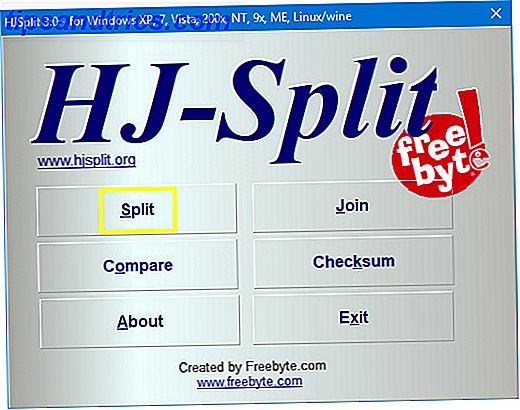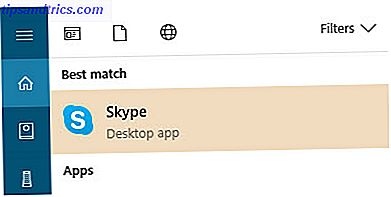Hay una herramienta de control parental de Linux recientemente revivida que controla el acceso a la cuenta de la computadora en sí, no solo el acceso a Internet. Si desea que su hijo no se encuentre en la computadora cuando le indica que lo haga, necesita Timekpr.
Históricamente, los controles parentales para Linux a veces eran bastante mediocres, e incluso los mejores a menudo solo restringían el acceso a Internet, como Linux Mint's Domain Blocker Is Linux Mint 17 "Qiana" The Ubuntu Killer? ¿Linux Mint 17 "Qiana" es el Ubuntu Killer? ¡La última versión de Linux Mint, la versión número 17 con el nombre en código "Qiana", ya salió! Es una gran alternativa para las personas que abandonan Windows y para quienes simplemente no les gusta Ubuntu. Lee mas . Incluso los controles parentales para Windows tienden a centrarse en restringir el acceso a Internet. Qustodio: Software gratuito de control parental para acceso a Internet [Windows] Qustodio: Software gratuito para control parental para acceso a Internet [Windows] Tener el control parental en Internet es una tarea extremadamente difícil. Puede tratar de alterar el archivo de host de su sistema operativo, o puede jugar con las extensiones del navegador. Hace solo unos meses, escribí ... Leer más.
Sobre Timekpr
Timekpr es una aplicación de control parental que controla directamente el acceso a la cuenta de la computadora de su hijo. Si bien considero que las herramientas de control parental que limitan el acceso a Internet son buenas, creo que el control total es más importante. De lo contrario, su hijo aún puede estar en la computadora el tiempo que desee, simplemente sin acceso a Internet. Con Timekpr, puede bloquearlos fuera de su cuenta para que no puedan hacer absolutamente nada en la computadora.
Configurando
Configurar Timekpr es muy fácil. En primer lugar, solo funciona para cuentas "estándar", es decir, aquellas que no se consideran administradores y, por lo tanto, tienen acceso de root mediante el uso de sudo. Con eso en mente, solo hay dos pestañas en Timekpr para cada cuenta, y eso es todo lo que realmente necesita.
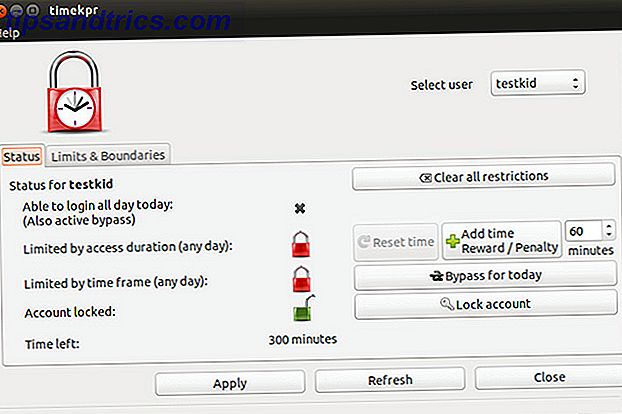
La primera pestaña llamada "Estado" es una descripción general de la cuenta seleccionada, que muestra si el usuario puede iniciar sesión durante todo el día, y si están limitados por la duración del acceso o el marco de tiempo, y si la cuenta está completamente bloqueada. También muestra cuánto tiempo le queda al usuario si está restringido por la duración del acceso.
También verá varios botones para realizar cambios rápidos en la cuenta seleccionada. El botón "Borrar todas las restricciones" simplemente restablecerá todas las restricciones y es la forma más rápida de desactivar los controles parentales para esa cuenta. El botón "Restablecer tiempo" le permite devolver el valor "Tiempo restante" a lo que originalmente era para el día, que puede usar en caso de que algo haya salido mal o haya tenido que usar la cuenta para configurar algo.
El "Agregar recompensa / penalización de tiempo" se puede utilizar para recompensar o castigar a su hijo añadiendo o eliminando de la cantidad de tiempo que recibe ese día. El botón "Anular por hoy" le permite desactivar las limitaciones del marco de tiempo del día, y el botón "Bloquear" le permite bloquear la cuenta para que no puedan iniciar sesión, incluso si queda tiempo y está dentro del periodo de tiempo.

La pestaña "Límites y límites" es donde realmente puede establecer la duración del acceso y las limitaciones del marco de tiempo. Configurar aquí es muy simple. Todo lo que necesita hacer es hacer clic en la casilla de verificación junto a cada limitación que desea habilitar, y luego elegir los valores deseados.
También puede optar por configurar cada día en lugar de tener los mismos valores para todos los días, que deberá usar si desea darle a su hijo más tiempo o un marco de tiempo mayor los fines de semana.
Consejo: durante los días en los que desee permitir el uso ilimitado, simplemente configure el intervalo de tiempo de 0 a 24 y la duración del acceso a 1440 minutos (24 horas, 60 minutos). Luego, presiona Aplicar y todo está listo.
Instalación
Instalar Timekpr es bastante sencillo. Simplemente abra la terminal e ingrese este comando: sudo add-apt-repository ppa:mjasnik/ppa && sudo apt-get update && sudo apt-get install timekpr
Agregará un PPA ¿Qué es un PPA de Ubuntu y por qué querría usar uno? [Tecnología explicada] ¿Qué es un PPA de Ubuntu y por qué querría usar uno? [Tecnología explicada] Lea más con el programa, actualice sus listas de paquetes y luego elija instalar Timekpr.
Cuando está instalado, puede ver un elemento Timekpr en su Dash u otro iniciador de aplicaciones, pero no funcionará cuando le pida su contraseña. En su lugar, para iniciar el cuadro de diálogo de configuración, deberá abrir un terminal y ejecutar: sudo timekpr-gui
A partir de ahí, solo úsalo como se describe.
Mejor control parental

Me alegro de que Timekpr exista, porque realmente había una falta de herramientas de control parental que hicieran algo más que limitar el Internet de alguna forma. Lo mejor de todo es que puede establecer las reglas y luego hacer modificaciones temporales dependiendo de lo que le gustaría hacer ese día. Es fácil, directo, y funciona muy bien.
¿Qué funciones de control parental le gustaría ver en una utilidad de control parental? Si ha implementado controles parentales en Linux utilizando algo que no sea una utilidad, ¿qué hizo en su lugar? Háganos saber en los comentarios!
Créditos de las imágenes: Boy at Notebook Via Shutterstock

![Mac, Linux o Windows: realmente ya no importa [Opinión]](https://www.tipsandtrics.com/img/windows/971/mac-linux-windows.png)